Cel mai joc popular, „Minunea belarusă”, un joc al tuturor timpurilor și popoarelor. De îndată ce nu au apelat jocul online World of Tanks. Și au existat motive pentru asta. Cum s-a putut întâmpla ca un joc dintr-un studio Wargaming puțin cunoscut, situat într-o țară puțin cunoscută, să câștige popularitate sălbatică într-un an? Nimeni nu are un răspuns la această întrebare.
Apropo, „Tanks” încă deține Cartea Recordurilor Guinness drept cel mai de succes joc care a câștigat popularitate în cea mai scurtă perioadă de timp. Succesul „Tanks” nu a reușit încă să repete niciun joc, nici măcar din cele mai cunoscute studiouri.
Cu toate acestea, cu fiecare actualizare, devine din ce în ce mai dificil să „se rostogolească în tancuri”. Cerințe de sistem jocuri. Acum, fără setările grafice corecte, nu este posibil să joci normal și să te „apleci”. Prin urmare, vom încerca să aflăm în ce setări grafice lumea jocurilor de tancuri sunt optime pentru bătălii de succes.
Ce trebuie să știți despre cerințele de sistem
Cerințele de sistem din „Tanks” nu sunt moderate. Pentru ca jocul să funcționeze la setări maxime, este necesar un computer foarte puternic. Și cu cât mai puternic, cu atât mai bine. Pentru pentru joc confortabil necesită un număr impresionant de cadre pe secundă. Fără aceasta, nu va fi posibilă desfășurarea unor bătălii eficiente.
Cerințele plăcii video sunt și mai mari. În mod ideal, utilizatorul ar trebui să aibă un NVidia 1080. Atunci putem vorbi despre grafică de înaltă calitate și productivă. Setarea graficii în World of Tanks poate încărca la maximum chiar și o mașină foarte puternică.

Nu sunt mai puține cerințe pentru procesor și RAM. Un joc confortabil necesită cel puțin Intel Core i3 de ultimă generație și 8 gigaocteți de memorie RAM. Fără aceasta, jocul va încetini teribil. Și în „Tanks” o fracțiune de secundă este totul. Dar setările grafice optime din World of Tanks vă permit să reduceți oarecum sarcina procesorului și Berbec. Prin urmare, este important să puteți seta corect grafica.
Setari generale
Să trecem la setările grafice „Tanks”. Și prima secțiune se numește „Setări generale”. Ele afectează și componenta grafică a jocului. Prin urmare, trebuie să le puteți configura corect.
Așadar, începe configurarea graficelor în World of Tanks. În primul rând, porniți camera dinamică și stabilizarea orizontală în modul lunetist. Acest lucru este absolut necesar pentru un joc confortabil. Dar este mai bine să dezactivați efectul opticii, deoarece nu are niciun sens din acesta și încărcările de fier.

Setări ecran
Acestea depind de tipul de monitor pe care îl utilizați. Acestea includ rezoluția ecranului, rata de reîmprospătare, raportul de aspect și alte setări. Pentru un joc confortabil, trebuie să activați schimbarea dinamică, să setați rezoluția randării 3D la 100% și să dezactivați Anti-Aliasing, de asemenea, să dezactivați. Acesta este modul în care îmbunătățim performanța World of Tanks. Setările maxime de grafică nu sunt întotdeauna bune pentru acest sau acel echipament.

Setările ecranului trebuie luate în considerare cu atenție, deoarece cele incorecte pot afecta vederea. Mai ales dacă încă utilizați un monitor CRT antic.
Rețineți că frecvența optimă pentru astfel de monitoare este de 75-85 herți. Dacă aveți un ecran LCD modern, atunci lăsăm standardul de 60 herți și nu vă deranjați. Configurarea corectă a ecranului vă va ajuta să vă bucurați de joc și să nu vă plantați vederea.
Setări grafice
Aici ajungem la esență. Aceste setări sunt cele care determină calitatea imaginii și performanța jocului în ansamblu. Accesați imediat fila „Avansat” și activați modul grafic standard. Setați calitatea texturii la „Înalt”. Acest lucru este suficient.
Dezactivați efectele inutile: iarbă în modul lunetist, efecte omidă, transparență a frunzelor, schimbare dinamică a calității efectelor și urme de omidă. Puteți juca normal fără aceste „frumuseți”. Configurarea graficelor în World of Tanks este o chestiune delicată care nu tolerează excesele.
![]()
Toate celelalte glisoare sunt setate în poziția „Înalt”. Pe lângă calitatea apei, peisaj, detalii și efecte suplimentare. Le puteți dezactiva complet. Acest lucru va ajuta la îmbunătățirea performanței jocului de mai multe ori. Aceasta este setarea de bază pentru grafica pentru laptop. Tancurile Mondiale. Tot felul de „drăguțe” și efecte pentru laptopuri sunt dăunătoare.
De ce să nu folosiți grafică îmbunătățită?
Cert este că astfel de îmbunătățiri sunt posibile numai pentru computerele cu configurații hardware de top. Majoritatea utilizatorilor nu pot decât să viseze la o asemenea calitate a setărilor. Ca să nu mai vorbim de posesorii de laptopuri. Dacă nu aveți un computer de top, atunci este mai bine să nu vă uitați măcar la setările pentru o grafică îmbunătățită.
Același lucru este valabil și pentru tipul de client descărcat. Există versiuni SD - cu rezoluția obișnuită a texturilor și HD - cu texturi Rezoluție înaltă. Probabil că nu merită explicat ce tip de client să alegi pentru un joc mai confortabil. Și așa este clar. Setările grafice din World of Tanks vor fi mult mai bune în absența texturilor de înaltă rezoluție.
Ce altceva trebuie să știi?
În orice caz, setările medii sunt suficiente pentru un joc confortabil. Și unele efecte și „frumusețe” pot fi dezactivate cu totul. Nu vă lăsați păcăliți de îmbunătățiri grafice precum „Track Tracks”. Încarcă doar computerul. Nu instalați nicio modificare pentru a îmbunătăți grafica. Este dovedit că odată cu ei performanța jocului doar scade. Nu folosiți tot felul de plăci video „boosters”. Aceasta este o cale directă pentru a obține o placă video arsă.

De asemenea, ar fi bine să clarificați capacitățile plăcii dvs. video pe site-ul oficial al producătorului. Cunoscând caracteristicile sale, poți experimenta setările și personaliza jocul „pentru tine”. Dar principalul lucru aici este să nu exagerați.
În orice caz, merită să cunoașteți caracteristicile computerului dvs. în ansamblu. Căci fără aceste cunoștințe, va fi imposibil să configurați jocul pentru performanță maximă. Și tocmai pentru asta ne străduim. „Tanks” este un joc foarte capricios. Este nevoie de un nivel adecvat de fier și de reglare fină.
Concluzie
Toate setările de mai sus vă vor ajuta să obțineți rata maximă de cadre în timpul jocului. De asemenea, productivitatea va crește imediat, pe măsură ce reacția va crește. Oricare dintre acțiuni va dura mai puțin timp.
Drept urmare, te vei putea „apleca” mai eficient. Mai ales dacă ai un mouse de gaming „pompat” cu un răspuns bun. Fără aceasta, nu va fi posibil să călăriți cu succes în „Tancuri”.
Unul dintre cei mai importanți parametri care afectează redarea jocurilor online este FPS.
FPS înseamnă Frame per Second (numărul de cadre afișate pe secundă).
De ce este nevoie de asta? Setările grafice adecvate în World of Tanks, ca în orice alt joc online, cresc semnificativ șansele de câștig. Picăturile FPS interferează cu mișcarea, sunt greu de vizat și, de obicei, se termină cu „împușcături spre nicăieri”, reîncărcări lungi și victorie pentru inamic.
FPS depinde de configurația computerului dvs. Un FPS bun începe de la 35 fps și mai mult. Rezultatul optim este de 50 de cadre pe secundă și mai mult.
Pentru a obține un FPS bun, trebuie fie să aveți o performanță ridicată calculator de jocuri cu o placă grafică de top, memorie RAM suficientă și un procesor puternic sau încercați să personalizați cât mai mult jocul conform configurației dvs. Punctele slabe din sistem pot fi compensate prin setări grafice competente în World of Tanks, despre care vom vorbi acum.
Pentru comoditate, am împărțit setările în funcție de gradul de impact asupra graficii și FPS, folosind o schemă de culori.
Aceste setări pot fi răsucite „după cum dorește inima ta”. Nu afectează FPS.
Vă recomandăm să corectați mai întâi. Este valabil pentru sistemele mid-range, atunci când vrei să vezi atât o grafică frumoasă, cât și un FPS stabil, dar resursele nu îți permit să setezi „totul la maxim”. Aceste setări nu afectează foarte mult jocul.
Setări grafice care nu afectează FPS
Puteți personaliza aceste setări după cum doriți, fără a vă face griji cu privire la pierderea performanței.
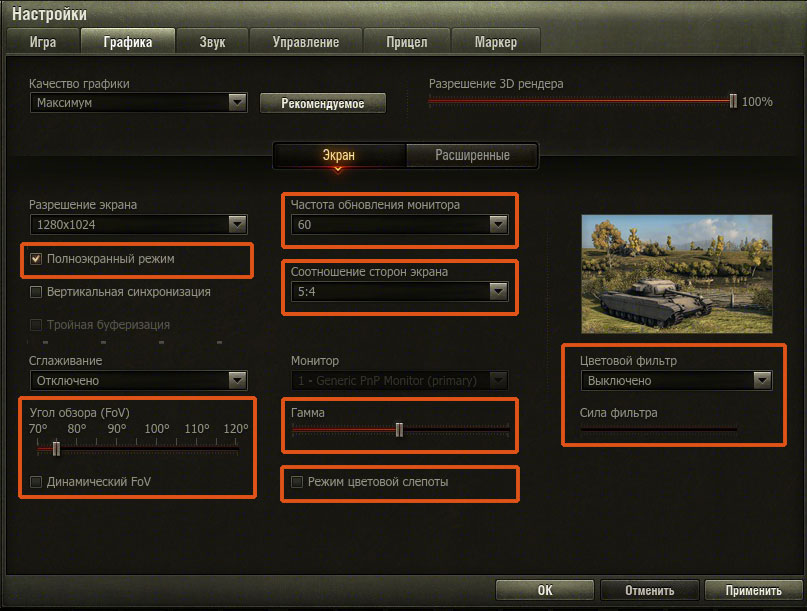
Setări grafice care afectează FPS
Rezoluție de randare 3D. Modifică rezoluția obiectelor 3D din scenă. Afectează profunzimea scenei 3D. Reducerea setării îmbunătățește performanța computerelor slabe.
Puteți ajusta redarea 3D chiar în timpul jocului. Dacă în timpul luptei, FPS-ul tău „a scăzut”, folosește „Shift dreapta -” pentru a reduce adâncimea desenului scenei și „Shift dreapta +” pentru a o crește. Scăderea adâncimii va crește FPS din mers.
Rezolutia ecranului. Cu cât rezoluția este mai mare, cu atât este mai mare sarcina pe placa video. Este recomandat să selectați valoarea corespunzătoare monitorului, altfel imaginea va fi „neclară”. Pe plăcile video foarte vechi, trebuie să scazi rezoluția pentru a obține fps „redabile”. Vă recomandăm să reduceți rezoluția sub rezoluția ecranului ca ultimă soluție, dacă alte metode nu mai ajută.
Sincronizare verticalăși triplu tamponare. Sincronizarea verticală este sincronizare rata de cadreîn joc cu rata de reîmprospătare verticală a monitorului. Tripla tamponare evită apariția artefactelor în imagine. Dacă sistemul dvs. produce mai puțin de 60 FPS, dezvoltatorii recomandă dezactivarea ambelor opțiuni (notă: pe monitoarele moderne nu afectează cu adevărat imaginea).
NetezireÎndepărtează marginile zimțate ale obiectelor 3d (efectul de scară), făcând imaginea mai naturală. Nu se recomandă activarea la FPS sub 50.
Accesați setările avansate de grafică: meniul „Grafic”, fila „Avansate” opțiuni grafice.
"Arte grafice" Afectează maxim numărul de FPS dat de placa video.
Comutarea modului grafic la „Standard” trece motorul la redarea veche cu efecte și iluminare învechite. Cu randarea standard, majoritatea setărilor grafice avansate devin indisponibile. Se recomandă activarea pe computere slabe.
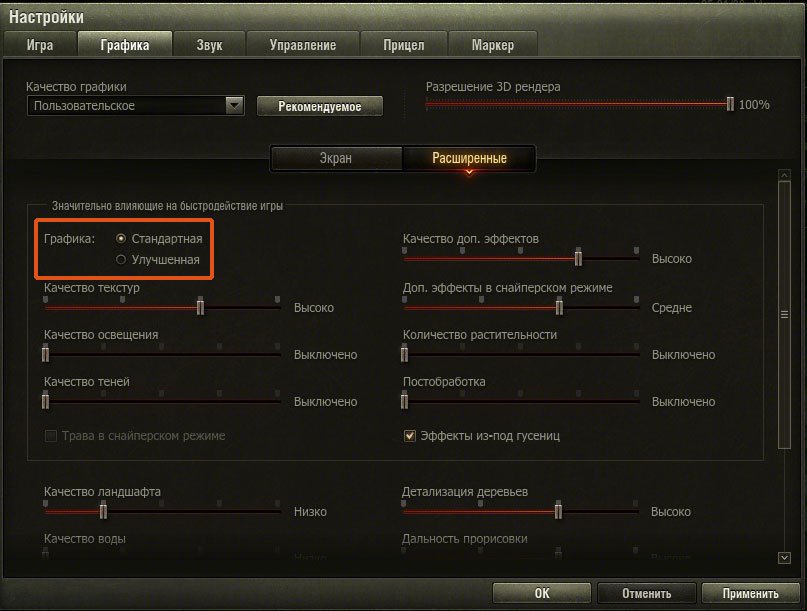
Calitatea texturii. Cu cât calitatea texturilor este mai mare, cu atât imaginea din joc este mai detaliată și mai clară. Cu cât este mai mare acest parametru, cu atât este nevoie de mai multă memorie video dedicată. Dacă placa video are o cantitate limitată de memorie video, calitatea texturii ar trebui să fie setată la minim. (Calitatea maximă a texturii este disponibilă numai atunci când „redarea îmbunătățită” este activată și pe un sistem de operare pe 64 de biți.)
Calitatea luminii. Deblochează o serie de efecte dinamice în joc: razele soarelui, efecte optice, umbre din surse fizice (copaci, clădiri și rezervoare). Această setare afectează foarte mult performanța plăcii video. Dacă aveți o placă video slabă, setați calitatea luminii de la valori medii și mai mici.
Calitate umbră. Afectează redarea umbrelor din obiecte. Reducerea calității umbrelor nu afectează foarte mult jocul. Dacă aveți o placă video veche, primul lucru de făcut este să setați calitatea umbrelor la minimum.
Iarbă în modul lunetist. Afectează nu numai performanța, ci și modul de joc. Dacă FPS-ul tău în modul lunetist „sac” sub 40 - trebuie să-l dezactivați.
Calitate extra efecte. Afectează „efectele speciale” din joc: fum, praf, explozii, flăcări. Prin scăderea acestui parametru, puteți reduce numărul de particule din cadru și puteți limita distanța la care vor fi afișate. Se recomandă să lăsați cel puțin „jos” altfel exploziile și alte elemente necesare orientării în luptă nu vor fi vizibile.
Adăuga. efecte în modul lunetist. Reglați același lucru, dar în modul lunetist. Dacă în timpul modului lunetist, FPS-ul tău scade, ceea ce afectează fără îndoială precizia, se recomandă reducerea parametrului (nu sub nivelul „scăzut”).
cantitatea de vegetație. Reglează densitatea și distanța redării vegetației în joc. La FPS scăzut, este recomandat să-l setați la minim. Astfel, puteți elibera megabiți prețioși de memorie video.
post procesare. Afectează efectele din viața de apoi - umbrirea și efectul aerului cald de la mașinile dărâmate și obiectele care arde. Dacă vă ascundeți în spatele unui tanc distrus și FPS-ul începe să scadă, este recomandat să dezactivați această opțiune.
Efecte de sub piese. Ele saturează imaginea cu efectele solului împrăștiat, stropii de apă și zăpadă. Setarea nu afectează prea mult performanța. Dezactivarea poate obține o eliberare mică a memoriei video.
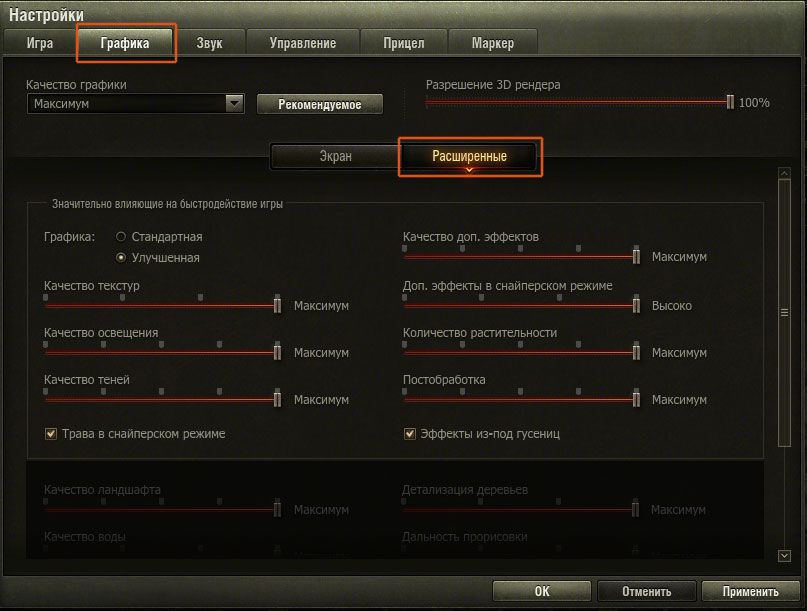
calitatea peisajului. Parametrul determină la ce distanță calitatea terenului începe să fie simplificată. Această setare necesită foarte mult procesor. Atenţie! La setarea minimă, există o distorsiune puternică a peisajului, așa că este posibil să nu vezi nicio margine în spatele căreia se ascunde inamicul, iar după împușcătură proiectilul va lovi marginea obstacolului și nu unde țintii. Se recomandă să setați valoarea setării nu mai mică decât „mediu”.
Calitatea apei. Parametrul adaugă efectele valurilor, vibrațiile apei în mișcare, reflexiile obiectelor. Dacă aveți o placă video slabă, este recomandat să reduceți setarea.
Decalcomanii de calitate. Afectează distanța de randare și detaliile decalcomaniilor - texturi de detaliu care îmbunătățesc calitatea imaginii (frunze căzute, urme de murdărie, plăci de pavaj și alte obiecte bine orientate împrăștiate pe hartă). Când se setează pe „off”, chiar și craterele proiectilelor dispar. Cu cât sunt mai multe decalcomanii, cu atât este necesară mai multă memorie video pentru a le încărca. Dacă nu vă deranjează simplificarea peisajului, este recomandat să îl setați la „minim”, la FPS scăzut.
Detalierea obiectelor. În joc, toate obiectele au mai multe modele de calitate diferită. În acest moment, clădirile au 3 tipuri de obiecte, tancuri din cinci. Calitatea desenului obiectelor afectează foarte mult performanța, iar la distanțe mari obiectele mici nu vor fi încă vizibile. Odată cu îndepărtarea obiectului, modelul acestuia se schimbă într-unul mai grosier. Parametrul afectează distanța la care va fi desenat un model mai bun. Cu cât parametrul este setat mai mic, cu atât distanța de tragere va fi mai mică pentru modelele de calitate.
transparența frunzelor. Oprește redarea frunzișului la distanță apropiată. Se recomandă activarea pe sisteme slabe.
Detaliu arbore. Setarea funcționează pe același principiu ca „Detalierea obiectelor”, dar numai pentru copaci. Dacă ești observat Reduceri FPS, atunci când apar copaci, cel mai indicat este să setați acest parametru la minim (împreună cu acesta, se recomandă să activați „Transparența frunzelor”).
Modificarea distanței de tragere. Afectează distanța de tragere a tuturor obiectelor, cu excepția vehiculelor. Tehnica rămâne întotdeauna urmărită, indiferent de setarea parametrilor. Se recomandă scăderea dacă nu există suficientă memorie video pe placa video.
Calitate blur de mișcare. Afectează efectul de estompare al obiectelor care se mișcă rapid. Dacă aveți un computer slab și fps sub 30, este recomandat să dezactivați această opțiune.
Schimbarea dinamică a calității efectelor. Acest parametru permite pe scenele active, când există o mulțime de adversari, în număr mare exploziile și alte efecte păstrează un FPS acceptabil. Reglează dinamic numărul de „efecte speciale” de pe scenă: fum, explozii, particule zburătoare. Reduce durata efectelor. Setarea simplifică automat efectele atunci când FPS scade sub 30 fps. La reduceri sub 10 FPS, efectele dispar complet. „Must have” pe sistemele slabe și sub medie.
Urme de omizi. Nu afectează prea mult performanța. Dacă opțiunea „Decals” este dezactivată, piesele de pe piese nu vor fi vizibile deloc.
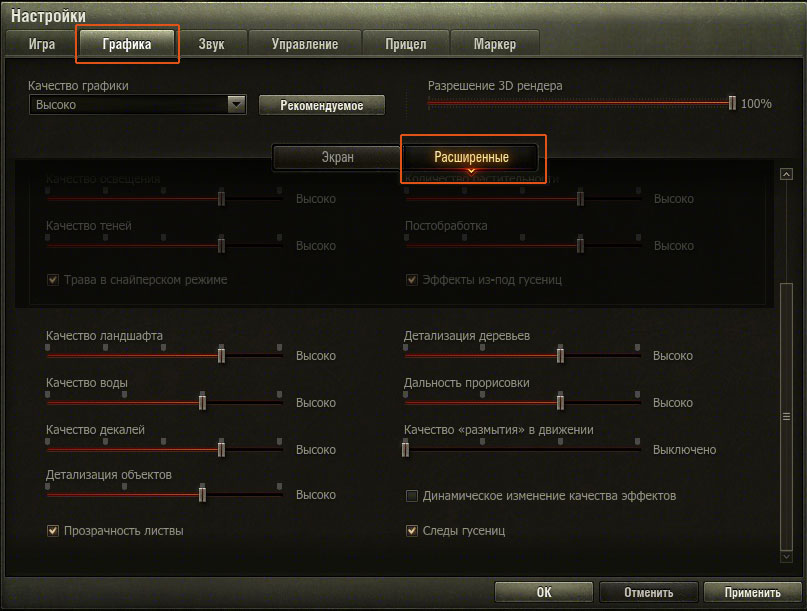
După ce am optimizat FPS-ul, următorul pas este optimizarea parametrului care nu este mai puțin important pentru jocurile online - joc ping (ping), a cărui setare este descrisă în detaliu în articolul următor optimizarea ping în WoT și alte jocuri online.
Copierea parțială sau completă a oricăror materiale ale site-ului este posibilă numai cu un link către sursă.
În versiunea 9.0, în joc au fost introduse noi efecte grafice, concepute pentru a face bătălii cu tancuri chiar mai frumos si mai spectaculos.
Cu toate acestea, este important să înțelegeți că aceste inovații vor afecta și performanța jocului. Din acest motiv, prima dată când lansați jocul după instalarea Update 9.0, setările grafice ale fiecărui cont vor fi detectate automat.
În cele mai multe cazuri, acest lucru este suficient pentru un joc confortabil, dar dacă întâmpinați o scădere a performanței după instalarea actualizării, vă recomandăm să vă acordați câteva minute pentru a ajusta. setare manuală client.
- Selectează calitatea grafică dintre cele oferite în meniul derulant sau folosește butonul „Recomandat” - sistemul va selecta automat cea mai potrivită calitate grafică pentru joc, în funcție de parametrii computerului tău. Valorile setării „Calitate grafică” afectează setările filei „Avansat”. Selectați o valoare în câmpul Calitate grafică dacă nu doriți să configurați fiecare opțiune din fila Avansat.
- Rezoluție de randare 3D. Scăderea valorii parametrului poate crește performanța jocului pe computere cu o placă video slabă.
- Selectați dimensiunea ferestrei de joc. Dacă „Modul ecran complet” este activat, atunci numele câmpului se schimbă în „Rezoluție ecran”. Nepotrivirea permisiunii în modul ecran întreg cu rezoluția curentă a monitorului poate distorsiona imaginea. Mărirea setării crește încărcarea plăcii video și poate încetini performanța jocului. Puteți reduce sarcina de pe placa video ajustând rezoluția de randare 3D.
- Activarea modului ecran complet extinde jocul pe întregul monitor al computerului.
- Rata de cadre limitată la 60 de cadre pe secundă. Este folosit în caz de fluctuație sau întârziere a imaginii din partea de jos a ecranului față de partea de sus.
- Când această setare este activată, marginile și marginile obiectelor devin mai netede.
- Unghiul de vedere. Unghiul obișnuit de vizualizare pentru o persoană este de aproximativ 95 °. Cu cât unghiul este mai mic, cu atât obiectele devin mai apropiate, dar vederea periferică este redusă. Nu afectează performanța jocului.
- Mecanism de adaptare paleta de culori pentru persoanele cu viziune a culorilor.
- Monitorizați rata de reîmprospătare. Puteți vedea rata de reîmprospătare a monitorului în setările monitorului sau în driverul acestuia. Vă rugăm să rețineți că valorile afișate depind de rezoluția curentă a monitorului. Instalați drivere de monitor pentru a afișa valorile acceptate.
- Dacă raportul de aspect setat nu se potrivește cu raportul de aspect actual al monitorului, imaginea se poate întinde sau micșora pe orizontală. Setarea vă permite să egalizați raportul de aspect pe monitoare cu pixeli nepătrați.
- Aici puteți selecta un monitor pentru joc, dacă aveți mai multe conectate la computer.
- Modificarea luminozității unei imagini. Funcționează numai în modul ecran complet. Modul fereastră utilizează setările curente ale sistemului de operare.
- Filtrul de culoare vă permite să alegeți designul vizual al jocului dintre opțiunile propuse.
- Mutarea cursorului modifică vizibilitatea filtrului de culoare selectat în interfață. Figura de mai sus arată modificările.
Dacă aveți nevoie de setări grafice mai fine, accesați fila „Avansat”. Vă rugăm să rețineți că majoritatea setărilor de mai jos sunt disponibile numai pentru redarea grafică îmbunătățită.
Unele setări și valorile lor nu sunt disponibile pentru grafica standard.
Setările care afectează semnificativ performanța/performanța jocului sunt plasate într-un bloc separat „Afectează semnificativ performanța”. Ele sunt etichetate 3–7 și 12–16 în imagine.
Scăderea sau dezactivarea acestor setări poate îmbunătăți semnificativ performanța jocului.
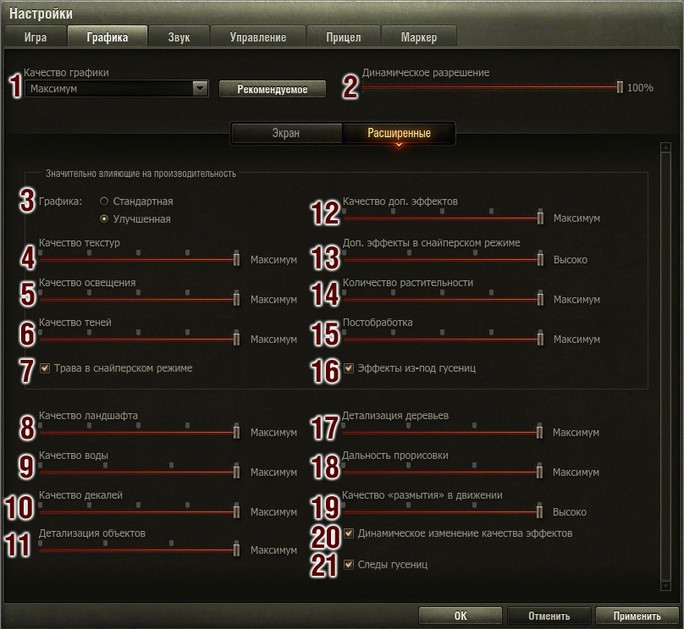
Aici este important să acordați atenție unor puncte:
- Alegând dintre cele două opțiuni de calitate grafică propuse, predeterminați alegerea în categoriile rămase din această filă.
- Calitatea texturilor nu depinde de performanța cardului, dar este solicitantă pentru memoria video.
- Performanța jocului cu această setare depinde de puterea plăcii video.
- Calitatea umbrelor depinde foarte mult de performanța generală a sistemului, afectând atât placa grafică, cât și procesorul.
- Este recomandat să dezactivați această opțiune dacă performanța scade în modul lunetist.
- Aici puteți regla afișarea fumului, prafului, scânteilor, flăcărilor, exploziilor etc. Toate aceste obiecte depind nu atât de placa video, cât de CPU.
- Diverse efecte grafice suplimentare: refracția aerului, efectul de înflorire etc. Depinde foarte mult de performanța plăcii video și moderat de cantitatea de memorie video.
Elementele 8–19, 21 afectează ușor performanța jocului, ceea ce înseamnă că atunci când setați valori, ar trebui să vă ghidați după propriile dorințe pentru calitatea fiecărui element (apă, copaci, peisaj etc.).
Mulți utilizatori vor beneficia de articolul 20 „Schimbarea dinamică a calității efectelor” - simplificarea automată a efectelor atunci când performanța sistemului scade.
Activarea opțiunii va permite jocului să se adapteze la viteza computerului dvs.
În ultimul articol, am vorbit despre care dintre ele este nevoie și aceasta este condiția principală pentru un joc confortabil. Dar la fel de importantă este setarea corectă a parametrilor jocului.
Setarile corecte sunt cheia unui joc confortabil! Acum vom revizui pe scurt toate setările jocului și vom acorda atenție Atentie speciala setări grafice.
1. Setări generale
Fila Joc conține setări generale.
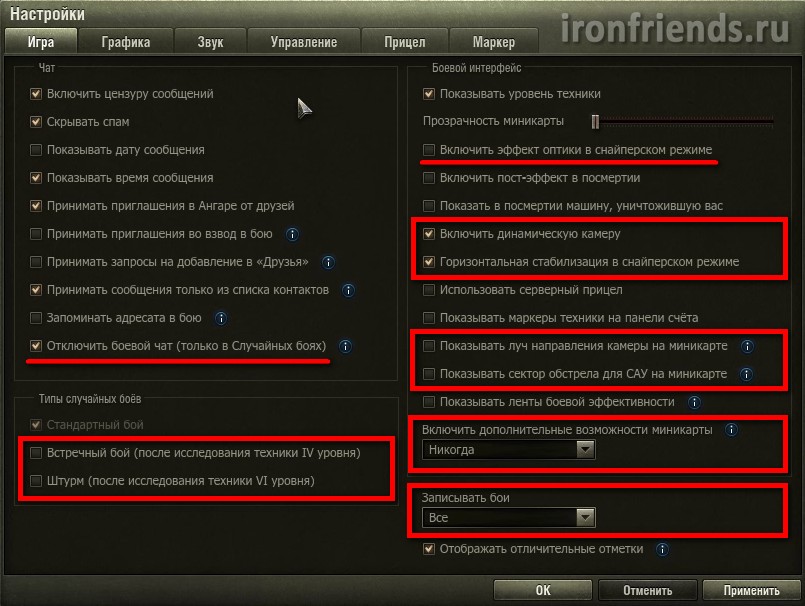
În secțiunea „Chat”, puteți activa cenzura mesajelor, astfel încât asteriscuri să fie afișate în loc de cuvinte abuzive (recomandat pentru copii). Aici puteți dezactiva și spam-ul, invitațiile de pluton, solicitările de prietenie și mesajele de la cei care nu se află în lista dvs. de contacte (prieteni). Personal, aceste mesaje m-au prins, am dezactivat chat-ul cu totul și mă bucur de joc
În secțiunea Tipuri de luptă aleatoare, puteți dezactiva Bătălia de întâlnire și Asalt. În aceste moduri, se folosesc aceleași hărți ca și în bătăliile aleatorii, dar locația bazelor și condițiile de victorie au fost modificate. În modul „Luptă întâlnire”, există o bază comună, iar echipa care o capturează sau distruge toți adversarii câștigă. În modul Asalt, o echipă apără baza, cealaltă apără. Pentru a câștiga, apărătorii trebuie să împiedice capturarea bazei și să supraviețuiască cel puțin unui membru al echipei. Pentru a câștiga, „Strikers” trebuie să captureze baza sau să distrugă toți adversarii cu orice preț. Personal, nu-mi plac aceste tipuri de lupte, dar le poți încerca pentru o schimbare, poate vor fi pe gustul tău.
În secțiunea „Interfață de luptă”, puteți dezactiva efectul de optică (fondul verde la vedere) pentru a nu strica imaginea, opriți afișajul mașinii care v-a distrus (dacă vă face nervos).
Asigurați-vă că bifați casetele „Activați camera dinamică” și „Stabilizare orizontală în luneta de lunetist”, altfel este pur și simplu imposibil să trageți în mișcare, luneta atârnă în toate direcțiile!
Debifez „Afișează marcajele vehiculelor pe tabloul de bord” și „Afișează benzi de eficacitate în luptă” pentru că nu văd rostul în ele, doar distrag atenția.
În ceea ce privește opțiunile de minimahartă (fascicul de direcție al camerei, sectorul de tragere a pistoalelor autopropulsate și caracteristici suplimentare), apoi le dezactiv pentru că folosesc un mod de minimaptă cu funcții avansate, despre care vă voi povesti în articolul următor. Acest lucru este important, dacă, la fel ca mine, veți folosi modul de minimapa, apoi dezactivați aceste opțiuni, astfel încât să nu fie duplicate, reducând astfel performanța.
Când opțiunea „Înregistrare bătălii” este activată, fișierele mici (reluări) vor fi înregistrate în folderul „reluări”, care se află în folderul jocului, care poate fi apoi vizualizat. Acest lucru nu are aproape niciun efect asupra performanței jocului și le puteți partaja cu ușurință cu prietenii sau le puteți încărca pe site-ul „wotreplays.ru”, astfel încât alți utilizatori să poată vedea cum vă aplecați. Dar acestea nu sunt fișiere video, pot să fie jucat doar de jocul în sine și să nu mai funcționeze după părăsirea patch-ului următor. Prin urmare, dacă doriți să postați un videoclip pe YouTube sau să salvați istoricul victoriilor voastre pentru posteritate, nu uitați să digitalizați cele mai bune reluări după lupte grele folosind un fel de program de înregistrare a ecranului (ShadowPlay, Bandicam, Fraps).
Ei bine, bifând ultima casetă de selectare „Afișează semne distinctive” poți măsura butoaiele cu jucătorii din joc. Stele sau crestături (de la 1 la 3) primite în lupte pentru un mare serviciu adus patriei vor fi afișate pe butoiul tău. rezervor
De îndată ce treceți la fila „Grafic”, sunt afișate setările ecranului.
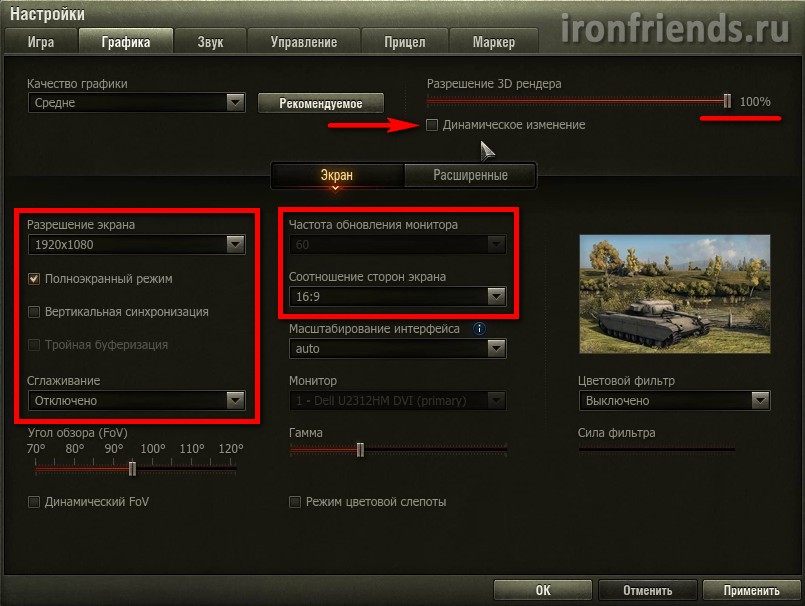
Dacă tocmai ați instalat jocul și acesta este încă afișat într-o fereastră și nu pe ecran complet, atunci bifați caseta " Ecran complet" și faceți clic pe butonul "Aplicați". Abia după aceea trebuie să selectați „Rezoluția ecranului”. Dacă aveți un monitor cu cristale lichide (panou plat, TFT), atunci selectați rezoluția maximă și lăsați rata de cadre la 60. Dacă încă aveți o cutie de monitor CRT pe birou, atunci o rezoluție de 1280x1024 la 85 Hz este de obicei potrivit pentru el (sau 75 Hz). Faceți clic pe „Aplicați” și dacă totul este afișat normal (nu este întins sau pâlpâit), atunci acest lucru este bine. Dacă nu găsiți rezoluția de care aveți nevoie sau imaginea s-a dovedit a fi întinsă, atunci încercați să schimbați și „Raportul de aspect”.
În câmpul Calitate grafică, puteți selecta manual calitatea scăzută, medie, ridicată sau maximă. Acest lucru va instala setul adecvat de setări, despre care vom vorbi în continuare. Dacă nu jucați pe un calculator (un laptop foarte slab), atunci asigurați-vă că glisorul „3D Render Resolution” este setat la 100% și debifați „Dynamic Change”, altfel imaginea din joc va fi neclară.
Este mai bine să nu activați opțiunea Sincronizare verticală, deoarece afectează negativ performanța. Acest lucru este necesar numai în cazul unei „rupturi ale cadrului” vizibile și este aplicabil pe computerele de jocuri puternice. Setarea „Triple Buffering” este necesară pentru a îmbunătăți performanța plăcii video atunci când „Vertical Sync” este activată, dar afectează performanța procesorului care realizează această tamponare.
Opțiunea Anti-aliasing îmbunătățește imaginea, devine mai moale și mai naturală, dar aceasta încarcă semnificativ placa grafică și este concepută pentru PC-uri de gaming puternice. În acest câmp, puteți selecta diferite moduri de anti-aliasing de la mai ușor (FXAA) la destul de grele (TSSAA-HQ).
„Field of View (FoV)” setează locația camerei în raport cu rezervorul dumneavoastră. Acesta este unghiul în care îl vei privi. Valoarea implicită este setată la 95 de grade și „Dynamic FoV” este dezactivat. Nimeni nu se plânge cu adevărat de aceste setări, așa că puteți lăsa totul așa cum este. Dacă vrei să experimentezi, acum știi cum a fost, pentru ca mai târziu să-l poți întoarce la locul său
Setarea „Gamma” reglează luminozitatea, dar nu o atingeți degeaba, este mai bine să resetați setările monitorului la implicit, deoarece jocul este bine calibrat.
„Color Filter” este o opțiune gourmet care suprapune un fundal diferit în joc, cum ar fi efectele din camere. Am încercat, plin de farmec, dar inutil...
Ei bine, „modul daltonism” este conceput pentru persoanele cu probleme de vedere.
Pe aceeași filă „Grafic”, dacă dați clic pe butonul „Avansat”, vor fi afișate setările de calitate a graficii.
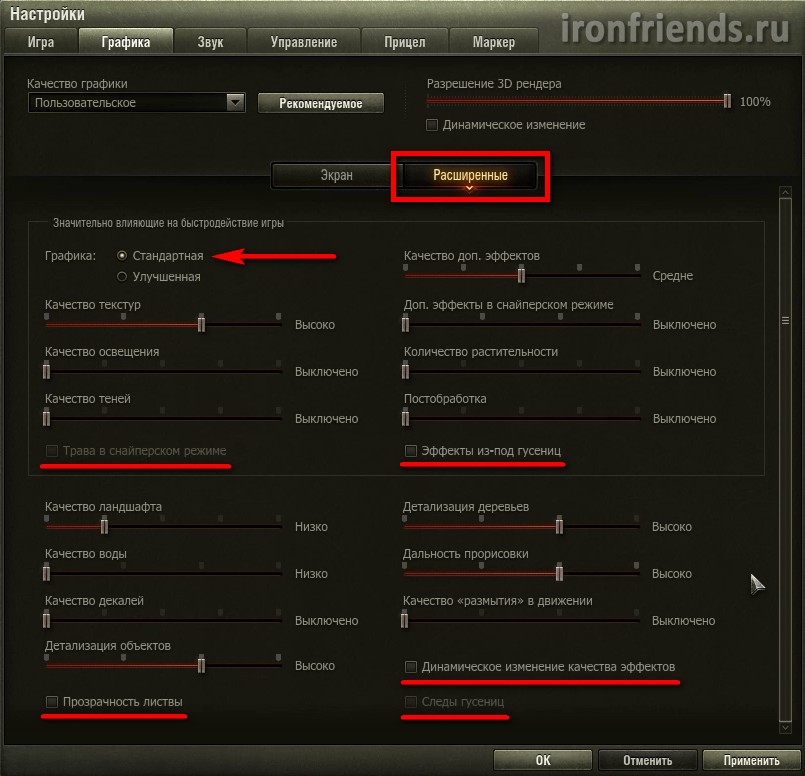
În partea de sus se află deja familiarul butonul „Recomandat” pentru selecția automată a parametrilor optimi, câmpul „Calitate grafică” pentru setarea unui set de setări de la scăzut la maxim, glisorul „Rezoluție de randare 3D”, care ar trebui să fie la 100. % și caseta de selectare „Modificare dinamică” , care nu ar trebui să aibă o bifă.
Pe măsură ce calitatea grafică crește, rata cadrelor pe secundă (FPS) scade. Se crede că o persoană vede 24 de cadre pe secundă și pentru o imagine netedă este de dorit ca jocul să dea cel puțin 30 FPS. Dar din propria mea experiență pot spune că dinamica normală în joc începe de la 60 FPS.
Care este diferența dintre dinamica scăzută și dinamica ridicată? Cu dinamica redusa, tancul tau conduce ca un Zhiguli (doar prost), desi poate fi ca un BMW.Am simtit asta de mai multe ori si o vei simti daca imi urmezi sfatul! Suplimentele (principale) au computere puternice care chiar și la setări grafice ridicate dau FPS decent (100 sau mai mult). Prin urmare, ei simt dinamica din joc mult mai bine, mașina reacționează subtil la toate fibrele sufletului și joacă mai eficient. Și pe un ST sau LT rapid fără dinamică, este în general trist... Nu mă refer la supercomputere care sunt folosite în e-sports. Pentru asta sunt - pentru dinamică.
Jocul de rețea nu este un singur împușcător, iar victoria asupra unui adversar viu este importantă în el și nu participarea lenta la o mașină de tocat carne cu roboți. Atunci jocul oferă o satisfacție morală atât de dorită după zile grele de muncă, și nu frustrare și o sticlă de vodcă Convins, nu? Apoi citește mai departe
Am un PC de gaming mid-range și trage jocul la setări grafice maxime, oferind 40 FPS. La setări înalte, are o medie de 60 FPS. În fereastra de setări, pe care am dat-o mai sus, puteți selecta tipul de grafică „Standard” sau „Îmbunătățit”. Deci, în ciuda faptului că hardware-ul permite, am preferat de mult să joc pe grafică standard, fără nicio bunătate în plus.
Doar așa, simplu și supărat, da. Dar ce plăcere aduce jocul atunci când alergi pe o bachata (sau cel puțin un pissatfour) la o viteză de 100-150 FPS! Și nu există o fărâmă de praf în ochiul tău, nici nori de fum și pământ zvârcolitor dintr-un obuz T92 care a căzut în apropiere, nici iarba teribilă trasă. şcolari pentru îngheţată de către designeri foarte plătiți, fără ceață care să împiedice trapa T95 să fie îndreptată de la 500 de metri, fără alte inovații grafice urâte care să transforme BMW-urile în Zhiguli și să interfereze cu jocul eficient.
Multe computere desenează grafica standard mult mai bine, FPS-ul este de multe ori mai mare și nimic nu vă împiedică să setați manual glisoarele disponibile la setări înalte, la care imaginea se dovedește a fi destul de îngrijită, curată și dinamică!
De asemenea, recomand oprirea ierbii și a efectelor în modul sniper (sunt foarte enervant), transparența frunzelor (face jocul și mai curat și mai rapid), piste și efecte de sub omizi (nu te uiți niciodată la ele). „Calitate în plus. efecte „este mai bine să nu-l setați peste medie sau să-l opriți cu totul, deoarece interferează și ele (de exemplu, când un proiectil explodează în apropiere de artilerie). Este mai bine să debifați caseta de selectare „Modificare dinamică a calității efectelor”, nu este nevoie ca grafica din joc să plutească.
Pe lângă dinamica ridicată și claritatea imaginii, veți obține câteva bonusuri frumoase pe care le veți observa în timpul jocului (de exemplu, datorită transparenței apei, relieful de jos este clar vizibil și unde puteți conduce de-a lungul acestuia ). Încearcă, călărește puțin și vei observa că ai devenit mai eficient. Principalul lucru este să nu vă grăbiți înainte pe aripile FPS-ului
Nu promit nimic, pentru că nu mănânc cravate și șepci.Dar dacă tot nu vă place grafica standard, atunci doar schimbați setările. Captura de ecran de mai jos arată setările grafice avansate care oferă raportul optim calitate/performanță pentru un computer de dimensiuni medii.
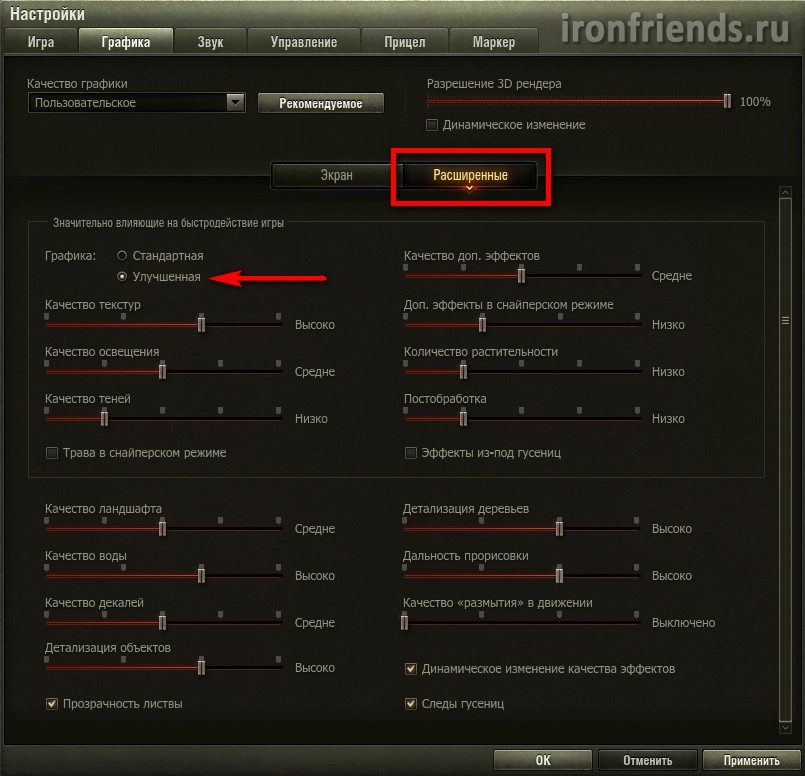
La sfârșitul articolului din secțiunea „” puteți descărca descriere detaliata setări grafice avansate, cum afectează acestea calitatea imaginii, ce sarcină pun pe placa video și pe procesor.
Și totuși, dacă jocul trebuie repornit pentru a aplica setările, va apărea un mesaj corespunzător. În orice caz, recomand să reporniți jocul atunci când faceți modificări majore la setările grafice.
Când ajungem la modificări, există încă oportunități interesante de a face imaginea mai curată și vederea mai stabilă.
Iată o captură de ecran a setărilor din fila Sunet.
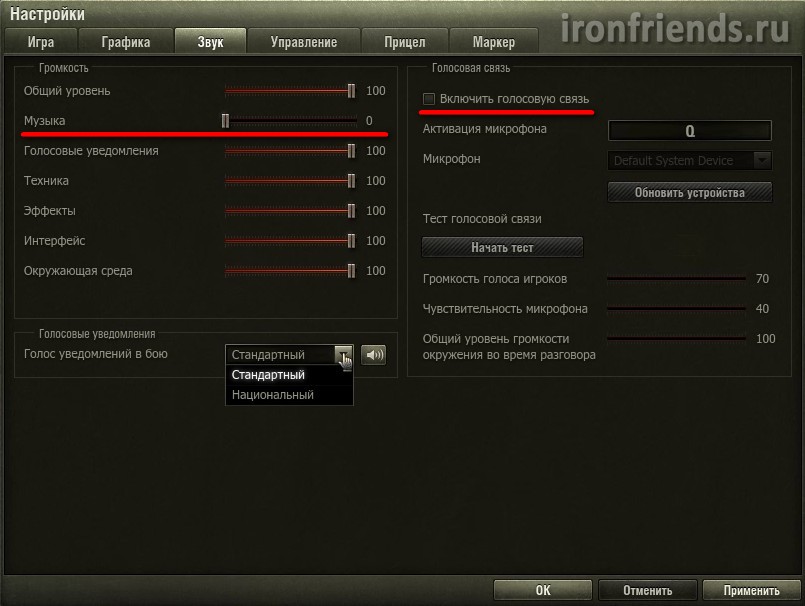
Totul pare să fie clar aici, așa că voi adăuga doar puțină experiență personală.
Opresc muzica imediat, interferează cu jocul nu mai puțin decât cu grafica îmbunătățită
Dacă nu folosiți un microfon în luptele în echipă, atunci dezactivați comunicarea vocală debifând singura casetă de selectare. Porniți-l dacă este necesar. Comunicarea funcționează pe principiul unui walkie-talkie - ați apăsat butonul de activare a microfonului (Q), ați spus, dă drumul și ascultă-i pe ceilalți. Cel care tine mult timp butonul infunda aerul cu zgomot de la microfonul sau (calculator, apartament).
Pentru a te bucura mai din plin joc de echipa Recomand să folosiți un set de căști de gaming bun.
Microfonul trebuie conectat înainte de a începe jocul. Dacă microfonul nu este întotdeauna pornit, atunci după ce îl conectați, este mai bine să reporniți computerul, altfel este posibil să nu funcționeze sau să funcționeze prost. Verificați mai întâi prin serviciul de testare din Skype dacă microfonul funcționează corect, puteți auzi bine și nu există fundal puternic. Dacă este necesar, creșteți (sau micșorați) sensibilitatea microfonului în setările sistemului (în Windows 7: Panou de control\Hardware și sunet\Gestionați dispozitivele de sunet\Înregistrare).
Apoi porniți jocul, activați comunicarea vocală și selectați-vă microfonul în câmpul corespunzător. Setarea Volum voce a jucătorului afectează modul în care îi auziți pe ceilalți. „Sensibilitatea microfonului” implicit ar trebui să fie suficientă, începând de la nivelul 70 vocea ta poate începe să se repete și să provoace disconfort altor jucători, nu exagera cu acest parametru și întreabă tovarășii tăi nu „Cum mă auzi?”, Dar „ Este prea tare?” De obicei, reduc „nivelul general de volum al mediului în timpul unei conversații” la 50, acest lucru atenuează toate sunetele jocului în momentul în care tovarășul tău vorbește cu tine și nu trebuie să-l întrebi din nou.
Ei bine, ultima caracteristică, dar nu cea mai nouă, este actoria vocală națională. De obicei o las pe cea standard, pentru ca cine stie mama lui ce bolboroseste acolo echipajul unui tanc chinezesc.Dar merita incercat, chestia e pretentioasa
Și totuși, există un alt buton „Start Test”, pe care tocmai l-am observat. Încearcă, spune-mi mai târziu în comentarii
În mod-uri, vom seta și sunetul la bec, acesta este cântecul!
Cu setările din fila „Management”, este și mai ușor.
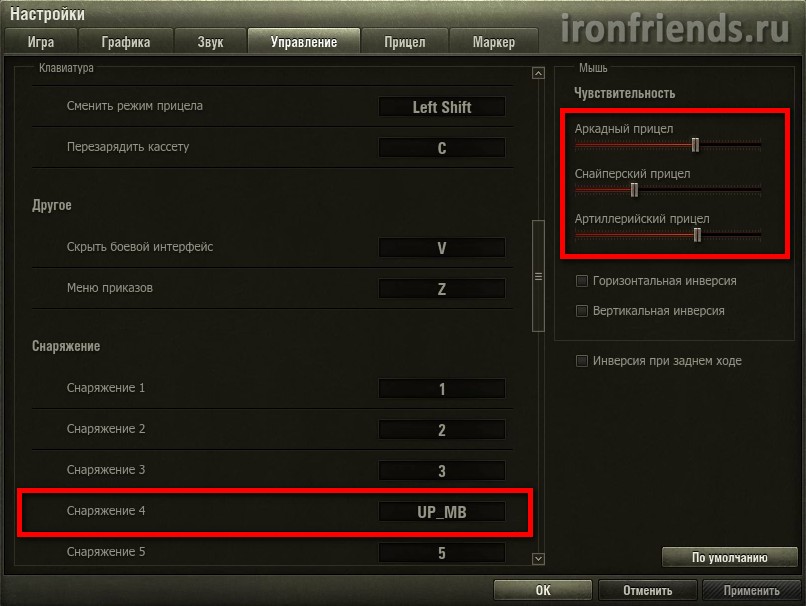
Dar tot iti voi da cateva sfaturi. Recomand reducerea sensibilității lunetei de lunetist și creșterea sensibilității artileriei. Expune-l aproximativ ca în captura mea de ecran. Acest lucru vă va oferi o mai bună precizie de țintire atunci când vă aflați într-un tanc, deoarece la sensibilitate ridicată, în special la distanțe medii și lungi, este dificil să țintiți inamicii, vederea se mișcă prea repede. Și când ești pe artilerie, dimpotrivă, ești chinuit de trăgând vederea înainte și înapoi pe toată harta cu sensibilitate scăzută, iar covorul este șters...
Pentru a obține cel mai mare confort și eficiență în joc, vă recomand să utilizați un mouse laser pentru jocuri cu taste suplimentare și ajustare a sensibilității din mers.
Nici măcar nu vă gândiți să activați orice inversare, doar prunele vor merge
Și încă un sfat. Dacă aveți un mouse cu butoane suplimentare, atunci puteți aloca o anumită celulă consumabilă unuia dintre ele. În celulele 1-3, tipurile de cochilii sunt schimbate și nu este necesar să le atingeți. Dar în celulele 4-6 pot fi consumabile activate manual. De exemplu, am pus un stingător în prima celulă, care corespunde tastei 4 de pe tastatură. În loc de tasta 4, am atribuit de mult un buton lateral al mouse-ului în setările jocului. Acest lucru vă permite să stingeți rapid focul în caz de incendiu și să nu căutați butonul potrivit de pe tastatură în timp ce muniția explodează. În plus, dacă există un risc crescut de incendiu, de exemplu, un AMX 1390 a condus în pupa ta și se bucură că a ajuns la cel moale, atunci nu va strica să apeși în acest moment butonul lateral al mouse-ului pentru prevenire! Funcționează ca un stingător automat, dar costă de 7 ori mai puțin
În următorul articol despre mod-uri, vă voi spune cum să atribuiți mai multe taste unei singure acțiuni și să trageți mai precis! Da, și dacă dai greș cu setările de control, atunci există un buton „Implicit”
Accesați fila Țintă.
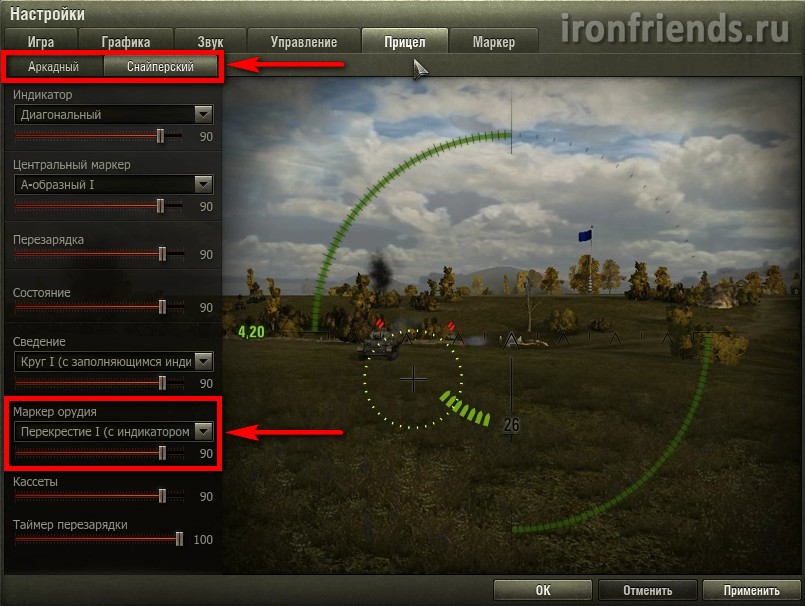
Ei bine, nu este nimic de spus. Puteți ajusta dimensiunea și forma vizorului, ceea ce am încercat odată. Dar setările implicite sunt aproape optime, cu excepția faptului că dimensiunea este mai mare. Da, și în altă parte este selectată o vedere cu o indicație. Îndreptați spre VLD (partea frontală superioară) a inamicului - devine roșu, arătați spre NLD (puteți ghici) - verde. În general, arată clar dacă proiectilul tău poate pătrunde armura în acest loc. Roșu - nu, verde - da.
Dar nu vă deranjați, pentru că în articolul despre mod-uri vom instala un ochi mai convenabil cu indicația corectă, ținând cont de unghiul de intrare al proiectilului!
Ei bine, trebuie doar să spun că pe această filă mai există două căptușeli (punc de cuvinte dovedit) pentru amenajarea separată a unui arcade (de la persoana a 3-a) și a unui lunetă de lunetă (în optică).
Aici puteți personaliza diferitele pictograme de deasupra rezervoarelor.
![]()
Am făcut cumva setările optime pentru mine și au fost salvate, deoarece acum majoritatea setărilor (cu excepția graficii și a sunetului, după părerea mea) sunt stocate pe server și scoase din nou din el, chiar dacă jocul este complet reinstalat.
Există, de asemenea, tampoane pentru personalizarea marcajelor pentru aliați, inamici și vehicule distruse. Pentru aliați sunt la fel pentru mine acolo, iar pentru cei distruși doar modelul vehiculului de referință, restul este dezactivat pentru a nu interfera pe ecran.
Sincer vă spun totul, dar totuși sper că instalați modurile potrivite și nu trebuie să configurați manual nimic aici
8. Eliminați fișierele inutile
Și în sfârșit, încă puțin Informatii utile. Puteți reduce semnificativ spațiul pe disc pe care jocul dvs. îl ocupă ștergând toate fișierele din folderul Actualizări.
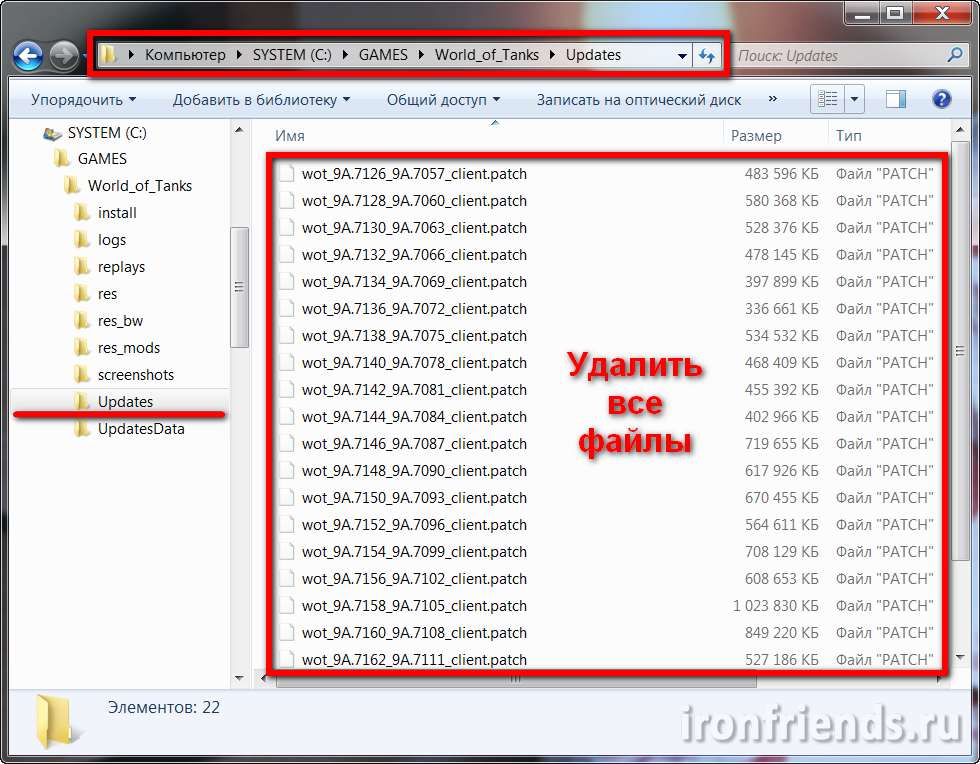
Acest folder conține fișiere temporare care sunt descărcate în timpul actualizărilor jocului. Dezvoltatorii înșiși au confirmat că aceste fișiere sunt absolut inutile și pot fi eliminate în siguranță. Acest lucru este valabil mai ales pentru unitățile SSD de dimensiuni mici. De exemplu, acest folder a ocupat 13,4 GB pentru mine! De ce a fost condamnată la distrugere fără drept de restaurare
9. Concluzie
Rezumând, vreau să spun următoarele. Dacă doriți să câștigați, uitați de efectele speciale și configurați jocul de înaltă calitate! La urma urmei, înfrângerile nu aduc nicio plăcere, ci doar irită și lasă un sentiment de nemulțumire!
10. Legături
Mai jos puteți descărca o descriere detaliată a tuturor setărilor de ecran și grafice, cum afectează acestea calitatea imaginii, performanța procesorului și a plăcii video, cu recomandări pentru alegerea potrivita parametrii.
mouse Razer DeathAdder World of Tanks
Căști Razer Kraken Pro Gaming World of Tanks
mouse Razer DeathAdder World of Tanks
Despre ce putem spunediagrame în wot ? Dezvoltatorii noștri din Belarus, desigur, sunt grozavi pentru a încerca să ne facă jocul mai frumos. Dar există și partea din spate această frumusețe - FPS scăzut. Pentru cei care nu stiuFPS este numărul de cadre pe secundă dintr-un anumit joc. Se pare că cu cât jocul este mai frumos, cu atât FPS-ul este mai mic.
Acum vom vorbi despre cum poți crește FPS World of Tanks .
1. Aceasta este rezoluția randării 3D. Aceasta este calitatea generală a imaginii pe care o vedeți pe ecran. Am un computer puternic și am această scală la 100%. Dacă aveți un computer slab sau mediu, atunci experimentați cu această scală. Cu siguranță va afecta netezimea imaginii.
2. Aceasta este rezoluția ecranului. Aici totul este la fel dacă aveți o mașină slabă, apoi setați calitatea mai scăzută. Da, poza nu va fi atât de frumoasă, dar va deveni mult mai confortabil de jucat. Dacă media, atunci calitatea este de aproximativ 1280 * 720. Ei bine, dacă sunteți un proprietar fericit al unei mașini puternice, puneți totul la setările maxime.
3. Există un astfel de mit că, dacă joci într-o fereastră, atunci FPS-ul este mai mare. Nimic de genul asta! Dacă joci într-o fereastră, atunci computerul trebuie să proceseze și desktopul. Și când ne jucam în modul ecran complet, noi a ridica Lumea FPS a tancurilor pentru 5-10 unități.
4. Probabil ați observat în joc că unele butoaie, de exemplu, două tancuri rotunde pe KV-1. Și aceste tancuri sau alte rotunjituri au astfel de scări, par a fi pătrate. Deci, anti-aliasing FXAA netezește astfel de scări. Dacă aveți un computer mediu sau slab, vă recomand să dezactivați această setare.
5. Unghiul de vizualizare (FoV). Cu cât această setare este mai mare, cu atât mai multe lucruri intră în cadru. Dacă este mai puțin, atunci camera este mai aproape de rezervor și mai puține lucruri intră în cadru. Nu vă deranjați cu această setare, nu scade FPS-ul. Joacă-te cu orice setare ți se potrivește.
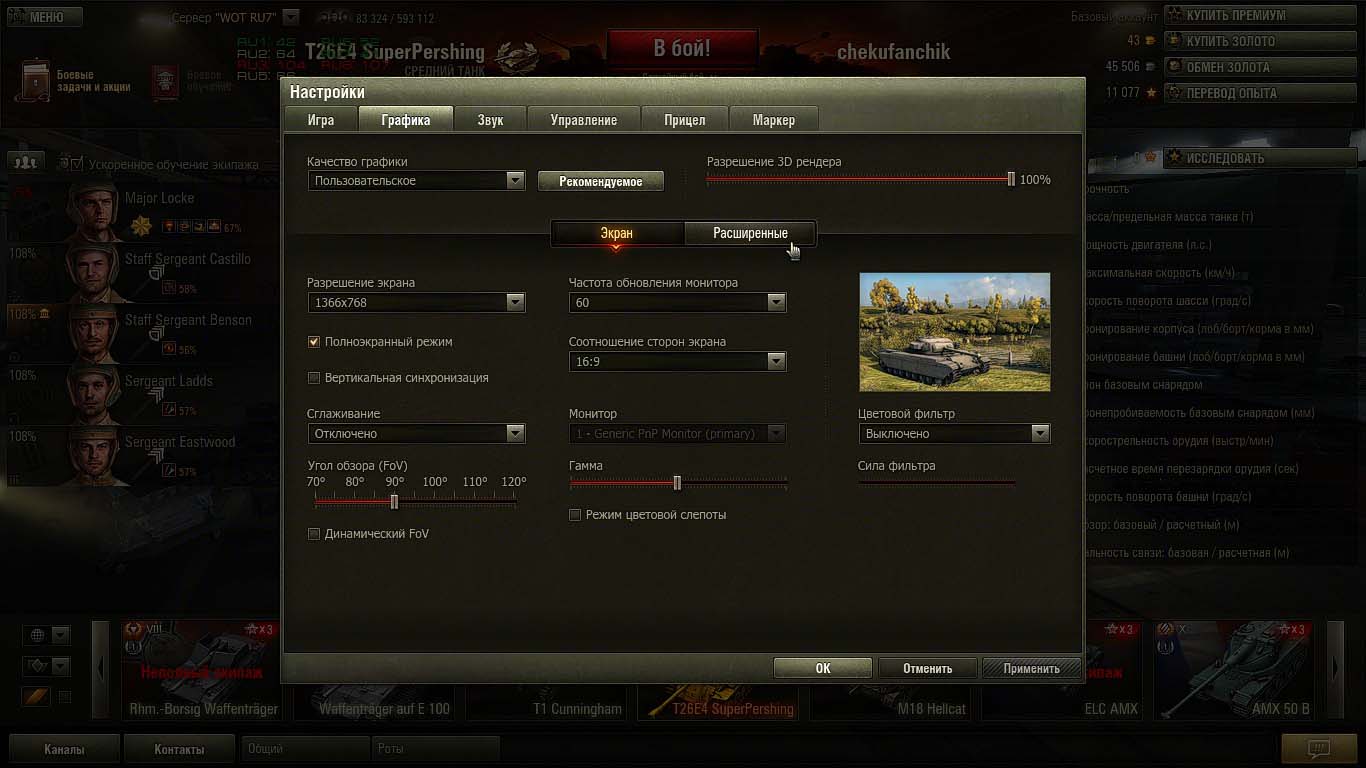
6. Setare Diagrame WoT înainte era complet diferit. Anterior, jocul se încărca, mai ales procesorul. Dezvoltatorii au numit acest tip de încărcare „ Standard ". Și au făcut al doilea tip, care se numește " îmbunătățită". Semnificația acestei setări este că jocul este distribuit uniform pe procesor și pe placa video. Deci, decideți singuri. Dacă aveți un procesor puternic, dar o placă video slabă, atunci puneți " Standard ". Dacă caracteristicile plăcii video și ale procesorului sunt aceleași, puneți „ îmbunătățită". Dacă nu știți, atunci experimentați cu setările, vedeți cum se mișcă imaginea în diferite setări.
7. Calitatea texturii și calitatea luminii. Aceste setări vă încarcă placa grafică. Dacă îl aveți slab, atunci puneți-l mai jos. Ai o placă video bună, scumpă?! Apoi setați aceste setări mai sus.
8.
Calitate umbră. Unul dintre cei mai mari dușmani ai plăcii tale grafice. Ea este responsabilă pentru frumusețea umbrelor tale din joc. Totul, în general, ca întotdeauna. Computer slab, mediu - puneți-l mai jos sau opriți-l. Puternic - pune pe maxim.
9. Decal de calitate. Această setare este responsabilă pentru urmele lăsate de proiectile. Nu are aproape niciun efect asupra Creștere FPS în World of Tanks . Dar pentru jucător experimentat este important să știți unde a lovit proiectilul sau unde trage artileria. Așadar, vă sfătuim să plecați cel puțin în medie.
10. Detalierea obiectelor. Ea este responsabilă pentru desenarea unor mici detalii la distanță. Afectează puternic FPS. Cu un computer slab, recomand să-l setați mai jos.
11. Calitate extra efecte. Pentru a spune simplu, dacă ridicați această setare la Maxim, atunci fumul va ieși de la locul exploziei proiectilului. Dacă o cobori, atunci vor fi doar scântei. Vă sfătuiesc să o puneți mai jos, cu un computer slab.
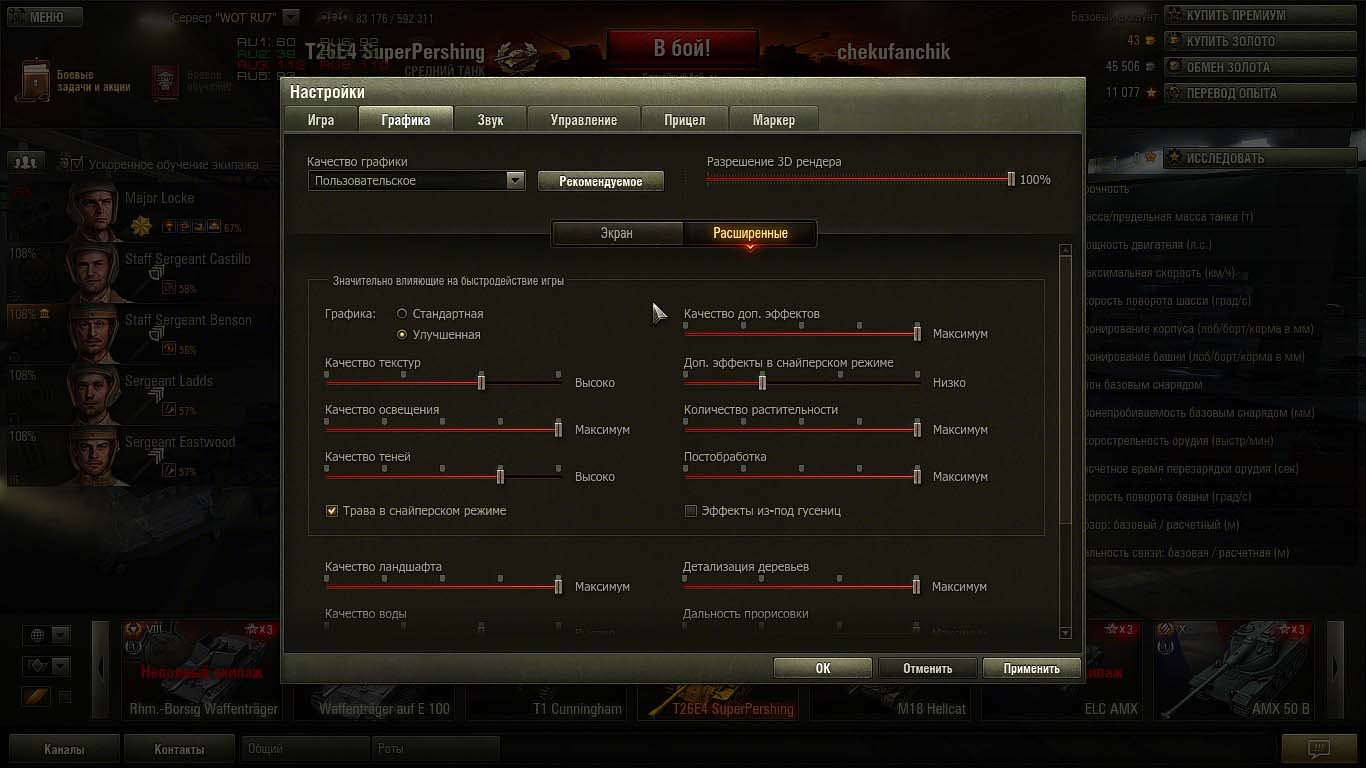
12. Setări grafice pentru World of Tanks - un lucru dificil. Adăuga. efecte în modul lunetist. Și recomand să dezactivați această setare pe un computer slab, mediu și puternic. Vei întreba de ce? Vă explicăm că dacă îl porniți, apoi după fotografiere, imaginea va deveni neclară pentru aproximativ o secundă. În plus, dacă aliatul tău trage lângă tine, atunci imaginea ta se va „încețoșa” din nou pentru câteva secunde.
13. cantitatea de vegetație. Acestea, dragii mei tancuri, sunt tufișuri, frunziș, câmpuri de mac. Joacă-te cu această setare. Totul va depinde de performanța computerului dvs.
14. Post procesare. Acesta este în plus. efecte precum fumul, roua, strălucirea soarelui. Cu un computer slab, nu ezitați să-l opriți, nu veți pierde nimic.
15. Efecte de sub piese și piese din piese. Semnificația primului efect este că în timp ce conducem vedem bulgări de praf de sub urme. Semnificația celui de-al doilea efect, desigur, este în urmele de la omizi. De asemenea, este recomandat să-l opriți, cu un computer slab.
16. Detaliu arbore. Cu cât glisorul este mai drept, cu atât copaci mai frumoși. Dar nu afectează în niciun fel jocul, așa că pe mașinile slabe reducem la stânga.
17. Distanța de redare. Acest efect nu este în niciun caz ESTE INTERZIS subestima! Controlează cât de departe vezi. De exemplu, marcajele și rezervoarele în sine vor fi vizibile pe cât posibil (distanță aproximativă 400-500 m.).
18. Calitate blur de mișcare. Acest efect este preluat de dezvoltatorii din mai multe shootere. Este mai ușor să explic în acest fel. Dacă întoarceți brusc turnul, atunci pentru o fracțiune de secundă imaginea este neclară. Frumos? Frumos! Dar interferează cu jocul, el a stabilit-o întotdeauna la minimum.
Şi ce dacă? V-am povestit despre toate setările grafice din lumea tancurilor despre care știau. Sper că articolul nostru vă va ajuta. Noroc tuturor! Pa!
